உள்ளடக்க அட்டவணை
எக்செல் வட்டக் குறிப்பின் அடிப்படைகள் மற்றும் அவற்றைப் பயன்படுத்துவதில் நீங்கள் ஏன் எச்சரிக்கையாக இருக்க வேண்டும் என்பதை இந்தக் குறுகிய பயிற்சி விளக்குகிறது. எக்செல் ஒர்க்ஷீட்களில் வட்டக் குறிப்புகளைச் சரிபார்ப்பது, கண்டறிவது மற்றும் அகற்றுவது மற்றும் மேலே உள்ள எதுவும் விருப்பமில்லை என்றால், வட்ட சூத்திரங்களை எவ்வாறு இயக்குவது மற்றும் பயன்படுத்துவது என்பதை நீங்கள் கற்றுக் கொள்வீர்கள்.
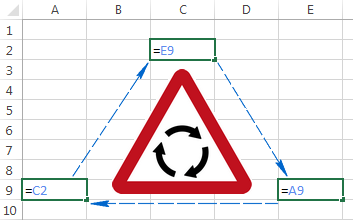
உங்கள் எக்செல் தாளில் சில சூத்திரங்களை உள்ளிட முயற்சித்தீர்கள், ஆனால் சில காரணங்களால் அது வேலை செய்யவில்லை. மாறாக, இது சுற்றறிக்கைக் குறிப்பு பற்றி உங்களுக்குச் சொல்கிறது. இப்படித்தான் இந்தப் பக்கத்தில் வந்திருக்கிறீர்களா? :)
எக்செல் ஃபார்முலாவை அதன் சொந்த கலத்தை கணக்கிடுவதற்கு கட்டாயப்படுத்துவதால், ஆயிரக்கணக்கான பயனர்கள் தினசரி அடிப்படையில் இதே பிரச்சனையை எதிர்கொள்கின்றனர். நீங்கள் இதைச் செய்ய முயற்சிக்கும்போது, எக்செல் பின்வரும் பிழைச் செய்தியை எறிகிறது:
"கவனமாக, உங்கள் பணிப்புத்தகத்தில் ஒன்று அல்லது அதற்கு மேற்பட்ட வட்டக் குறிப்புகளைக் கண்டறிந்துள்ளோம், இது உங்கள் சூத்திரத்தை தவறாகக் கணக்கிடலாம்."
எளிமையாகச் சொல்வதென்றால், எக்செல் கூறுவது இதுதான்: "ஏய், நான் ரவுண்ட்-அபவுட்டில் சிக்கிக்கொள்ளலாம். எப்படியும் நான் தொடர வேண்டும் என்று நீங்கள் விரும்புகிறீர்களா?"
நீங்கள் புரிந்துகொள்வது போல், எக்செல் இல் உள்ள வட்டக் குறிப்புகள் தொந்தரவை ஏற்படுத்துகின்றன, மேலும் பொது அறிவு முடிந்தவரை அவற்றைத் தவிர்க்கச் சொல்கிறது. இருப்பினும், நீங்கள் எதிர்கொள்ளும் பணிக்கு எக்செல் வட்டக் குறிப்பு மட்டுமே சாத்தியமான தீர்வாக இருக்கும் போது சில அரிதான நிகழ்வுகள் இருக்கலாம்.
எக்செல் இல் வட்டக் குறிப்பு என்றால் என்ன?
0> வட்டக் குறிப்புஎன்பதன் மிக நேரான மற்றும் சுருக்கமான வரையறை இங்கே உள்ளதுமைக்ரோசாப்ட் வழங்கியது:" எக்செல் ஃபார்முலா நேரடியாகவோ அல்லது மறைமுகமாகவோ அதன் சொந்த செல்லைக் குறிப்பிடும் போது, அது ஒரு வட்டக் குறிப்பை உருவாக்குகிறது. "
உதாரணமாக, என்றால் நீங்கள் செல் A1 ஐத் தேர்ந்தெடுத்து அதில் =A1 என டைப் செய்தால், இது எக்செல் வட்டக் குறிப்பை உருவாக்கும். A1 ஐக் குறிப்பிடும் வேறு எந்த சூத்திரம் அல்லது கணக்கீட்டை உள்ளிடுவது அதே பாதிப்பை ஏற்படுத்தும், எ.கா. =A1*5 / =IF(A1=1, "OK") உங்களுக்கு ஒரு எச்சரிக்கை கொடுக்கவா? எக்செல் வட்டக் குறிப்புகள் காலவரையின்றி ஒரு முடிவற்ற சுழற்சியை உருவாக்கி, பணிப்புத்தகக் கணக்கீடுகளை கணிசமாகக் குறைக்கும்.
மேலே உள்ள எச்சரிக்கையைப் பெற்றவுடன், மேலும் தகவலுக்கு உதவி என்பதைக் கிளிக் செய்யலாம் அல்லது மூடவும் சரி அல்லது குறுக்கு பொத்தானைக் கிளிக் செய்வதன் மூலம் செய்தி சாளரம். நீங்கள் செய்தி சாளரத்தை மூடும்போது, எக்செல் ஒரு பூஜ்ஜியம் (0) அல்லது கடைசியாக கணக்கிடப்பட்ட மதிப்பு கலத்தில் காண்பிக்கும். ஆம், சில சமயங்களில், ஒரு வட்டக் குறிப்புடன் கூடிய சூத்திரம் தன்னைக் கணக்கிட முயற்சிக்கும் முன் வெற்றிகரமாக முடிக்க முடியும், அது நிகழும்போது, மைக்ரோசாஃப்ட் எக்செல் கடைசி வெற்றிகரமான கணக்கீட்டின் மதிப்பை வழங்கும்.
குறிப்பு. பல சமயங்களில், நீங்கள் ஒன்றுக்கும் மேற்பட்ட சூத்திரங்களை வட்டக் குறிப்புடன் உள்ளிடும்போது, எக்செல் எச்சரிக்கை செய்தியை மீண்டும் மீண்டும் காண்பிக்காது.
ஆனால், காரணத்தைத் தவிர வேறு எதையும் செய்யாத இதுபோன்ற முட்டாள்தனமான சூத்திரத்தை ஏன் யாராவது உருவாக்க விரும்புகிறார்கள்.தேவையற்ற பிரச்சனைகள்? சரி, எந்த ஒரு புத்திசாலித்தனமான பயனரும் மேலே உள்ளதைப் போன்ற ஒரு வட்ட சூத்திரத்தை வேண்டுமென்றே உள்ளிட விரும்ப மாட்டார்கள். இருப்பினும், உங்கள் எக்செல் தாளில் தற்செயலாக ஒரு வட்டக் குறிப்பை நீங்கள் உருவாக்கலாம், மேலும் இது மிகவும் பொதுவான காட்சியாகும்.
வழக்கமான SUM சூத்திரத்துடன் நெடுவரிசை A இல் மதிப்புகளைச் சேர்க்க விரும்புகிறீர்கள் என்று வைத்துக்கொள்வோம், இதைச் செய்யும்போது கவனக்குறைவாகச் சேர்க்கிறீர்கள் மொத்த கலமே (இந்த எடுத்துக்காட்டில் B6).
உங்கள் எக்செல் இல் வட்டக் குறிப்புகள் அனுமதிக்கப்படாவிட்டால் (அவை இயல்பாகவே முடக்கப்பட்டிருந்தால்), சிறிது நேரத்திற்கு முன்பு நாங்கள் விவாதித்த பிழைச் செய்தியைக் காண்பீர்கள். மறுசெயல் கணக்கீடுகள் இயக்கப்பட்டிருந்தால், பின்வரும் ஸ்கிரீன்ஷாட்டில் உள்ளதைப் போல உங்கள் வட்ட சூத்திரம் 0 ஐ வழங்கும்:
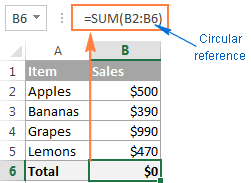
சில சமயங்களில், ஒன்று அல்லது அதற்கு மேற்பட்ட நீல அம்புகள் உங்கள் விரிதாளில் தோன்றும் திடீரென்று, உங்கள் எக்செல் பைத்தியம் பிடித்துவிட்டது மற்றும் செயலிழக்கப் போகிறது என்று நீங்கள் நினைக்கலாம்.
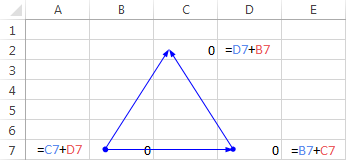
உண்மையில், அந்த அம்புகள் தடவை முன்னோடிகளைத் தவிர வேறில்லை. 2> அல்லது டிரேஸ் டிபெண்டண்ட்ஸ் , எந்த செல்கள் செயலில் உள்ள கலத்தால் பாதிக்கப்படுகின்றன அல்லது பாதிக்கப்படுகின்றன என்பதைக் குறிக்கிறது. இந்த அம்புகளை எப்படிக் காட்டுவது மற்றும் மறைப்பது என்பதைச் சிறிது நேரம் கழித்து நாங்கள் விவாதிப்போம்.
இப்போது, எக்ஸெல் வட்டக் குறிப்புகள் பயனற்றவை மற்றும் ஆபத்தானவை என்ற எண்ணம் உங்களுக்கு இருக்கலாம், மேலும் எக்செல் ஏன் அவற்றை முழுவதுமாகத் தடை செய்யவில்லை என்று யோசிக்கலாம். . ஏற்கனவே குறிப்பிட்டுள்ளபடி, எக்செல் இல் ஒரு வட்டக் குறிப்பைப் பயன்படுத்தும் போது மிகவும் அரிதான நிகழ்வுகள் நியாயப்படுத்தப்படலாம், ஏனெனில் அது ஒருகுறுகிய மற்றும் நேர்த்தியான தீர்வு, சாத்தியம் இல்லை என்றால். பின்வரும் உதாரணம் அத்தகைய சூத்திரத்தை நிரூபிக்கிறது.
எக்செல் வட்டக் குறிப்பைப் பயன்படுத்துதல் - சூத்திர உதாரணம்
எங்கள் முந்தைய பயிற்சி ஒன்றில், எக்செல் இல் இன்றைய தேதியை எவ்வாறு செருகுவது என்பதை நாங்கள் விவாதித்தோம். ஒவ்வொரு முறையும் ஒர்க்ஷீட்டை மீண்டும் திறக்கும் போது அல்லது மீண்டும் கணக்கிடும் போது அதை மாற்றாமல் எக்செல் இல் டைம்ஸ்டாம்பை உள்ளிடுவது எப்படி என்பது பற்றிய பெரும்பாலான கேள்விகள் கருத்துகளில் பதிவிடப்பட்டுள்ளன. அந்த கருத்துகளுக்கு பதிலளிக்க நான் மிகவும் தயங்கினேன், ஏனென்றால் எனக்கு தெரிந்த ஒரே தீர்வு வட்ட குறிப்புகளை உள்ளடக்கியது, மேலும் அவை கவனமாக நடத்தப்பட வேண்டும். எப்படியிருந்தாலும், இங்கே மிகவும் பொதுவான காட்சி உள்ளது...
உங்களிடம் உருப்படிகளின் பட்டியல் A நெடுவரிசையில் உள்ளது என்று வைத்துக்கொள்வோம், மேலும் B நெடுவரிசையில் டெலிவரி நிலையை உள்ளிடவும். நீங்கள் " ஆம்<2 என தட்டச்சு செய்தவுடன்>" நெடுவரிசை B இல், தற்போதைய தேதி மற்றும் நேரம் C நெடுவரிசையில் அதே வரிசையில் நிலையான மாற்ற முடியாத நேரமுத்திரையாக தானாகச் செருகப்பட வேண்டும் என்று நீங்கள் விரும்புகிறீர்கள்.
அற்பமான NOW() சூத்திரத்தைப் பயன்படுத்துவது இந்த எக்செல் செயல்பாடு நிலையற்றதாக இருப்பதால் ஒரு விருப்பமில்லை, அதாவது ஒர்க்ஷீட்களை மீண்டும் திறக்கும்போதோ அல்லது மீண்டும் கணக்கிடும்போதோ அதன் மதிப்பை அது புதுப்பிக்கிறது. இரண்டாவது IF:
=IF(B2="yes", IF(C2="" ,NOW(), C2), "")
இங்கே B2 என்பது டெலிவரி நிலை, மற்றும் C2 என்பது நேர முத்திரை தோன்ற விரும்பும் செல் ஆகும்.
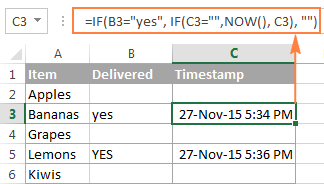
மேலே உள்ள சூத்திரத்தில், முதல் IF செயல்பாடு செல் B2 ஐ " ஆம் " (அல்லது ஏதேனும்நீங்கள் சூத்திரத்திற்கு வழங்கும் மற்ற உரை), மேலும் குறிப்பிட்ட உரை இருந்தால், அது இரண்டாவது IF ஐ இயக்கும், இல்லையெனில் வெற்று சரத்தை வழங்கும். இரண்டாவது IF செயல்பாடானது, C2 இல் ஏற்கனவே மதிப்பு இல்லை என்றால், தற்போதைய நாள் மற்றும் நேரத்தைப் பெறும் ஒரு வட்ட சூத்திரமாகும், இதனால் தற்போதுள்ள எல்லா நேர முத்திரைகளும் சேமிக்கப்படும்.
குறிப்பு. இந்த எக்செல் வட்ட சூத்திரம் வேலை செய்ய, உங்கள் பணித்தாளில் மீண்டும் மீண்டும் கணக்கிடும் கணக்கீடுகளை நீங்கள் அனுமதிக்க வேண்டும், இதைத்தான் நாங்கள் அடுத்து விவாதிக்கப் போகிறோம்.
எக்செல் இல் வட்டக் குறிப்புகளை எவ்வாறு இயக்குவது / முடக்குவது
முன்பு குறிப்பிட்டது போல, செயல்படுத்தும் கணக்கீடுகள் வழக்கமாக Excel be default இல் முடக்கப்படும் (இந்தச் சூழலில், ஒரு குறிப்பிட்ட எண் நிபந்தனையை சந்திக்கும் வரை மீண்டும் மீண்டும் கணக்கிடுதல் என்பது மீண்டும் மீண்டும் கணக்கிடுதல் ஆகும்). வட்ட சூத்திரங்கள் வேலை செய்ய, உங்கள் எக்செல் பணிப்புத்தகத்தில் மீண்டும் மீண்டும் கணக்கிடுதல்களை இயக்க வேண்டும்.
எக்செல் 2019 , எக்செல் 2016 , எக்செல் 2013 , மற்றும் எக்செல் 2010 , கோப்பு > விருப்பங்கள் என்பதைக் கிளிக் செய்து, சூத்திரங்கள் என்பதற்குச் செல்லவும், மற்றும் கணக்கீடு விருப்பங்கள் பிரிவின் கீழ் செயல்படுத்து கணக்கீட்டை இயக்கு தேர்வுப்பெட்டியைத் தேர்ந்தெடுக்கவும்.
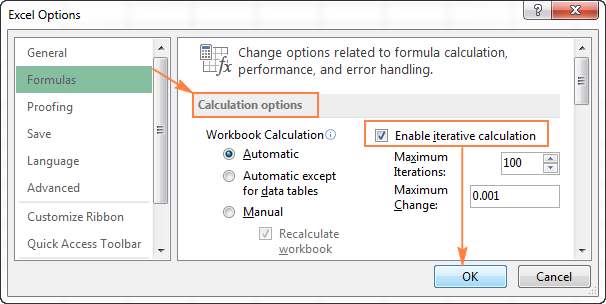
எக்செல் 2007 இல், அலுவலகம் என்பதைக் கிளிக் செய்யவும் பொத்தான் > எக்செல் விருப்பங்கள் > சூத்திரங்கள் > மறு செய்கை பகுதி .
Excel 2003 மற்றும் அதற்கு முந்தைய, மெனு > கருவிகள் > விருப்பங்கள் > கணக்கீடு தாவலின் கீழ் மீண்டும் கணக்கிடுதல் விருப்பம் உள்ளது.
நீங்கள் மீண்டும் செயல்படும் போதுகணக்கீடுகள், நீங்கள் பின்வரும் இரண்டு விருப்பங்களைக் குறிப்பிட வேண்டும்:
- அதிகபட்ச மறு செய்கைகள் பெட்டி - சூத்திரம் எத்தனை முறை மீண்டும் கணக்கிடப்பட வேண்டும் என்பதைக் குறிப்பிடுகிறது. மறு செய்கைகளின் எண்ணிக்கை அதிகமானால், கணக்கீடு அதிக நேரம் எடுக்கும்.
- அதிகபட்ச மாற்றம் பெட்டி - கணக்கீடு முடிவுகளுக்கு இடையே உள்ள அதிகபட்ச மாற்றத்தைக் குறிப்பிடுகிறது. எண் சிறியதாக இருந்தால், நீங்கள் மிகவும் துல்லியமான முடிவைப் பெறுவீர்கள், மேலும் எக்செல் பணித்தாளைக் கணக்கிட அதிக நேரம் எடுக்கும்.
இயல்புநிலை அமைப்புகள் அதிகபட்ச மறு செய்கைகள் க்கு 100 மற்றும் <க்கு 0.001 9>அதிகபட்ச மாற்றம் . இதன் பொருள் என்னவென்றால், மைக்ரோசாஃப்ட் எக்செல் 100 மறு செய்கைகளுக்குப் பிறகு அல்லது மறு செய்கைகளுக்கு இடையே 0.001 க்கும் குறைவான மாற்றத்திற்குப் பிறகு உங்கள் வட்ட சூத்திரத்தைக் கணக்கிடுவதை நிறுத்திவிடும், எது முதலில் வந்தாலும்.
எக்செல் இல் வட்டக் குறிப்புகளைப் பயன்படுத்துவதை ஏன் தவிர்க்க வேண்டும்
உங்களுக்கு ஏற்கனவே தெரியும், எக்செல் இல் வட்டக் குறிப்புகளைப் பயன்படுத்துவது வழுக்கும் மற்றும் பரிந்துரைக்கப்படாத அணுகுமுறையாகும். பணிப்புத்தகத்தின் ஒவ்வொரு திறப்பிலும் செயல்திறன் சிக்கல்கள் மற்றும் எச்சரிக்கைச் செய்தி காட்டப்படுவதைத் தவிர (மறுபடியும் கணக்கீடுகள் இயக்கப்படாவிட்டால்), வட்டக் குறிப்புகள் பல சிக்கல்களுக்கு வழிவகுக்கும், அவை உடனடியாகத் தெரியவில்லை.
உதாரணமாக, நீங்கள் ஒரு வட்டக் குறிப்புடன் ஒரு கலத்தைத் தேர்ந்தெடுத்து, பின்னர் தற்செயலாக ஃபார்முலா எடிட்டிங் பயன்முறைக்கு மாறவும் (F2 ஐ அழுத்துவதன் மூலம் அல்லது கலத்தை இருமுறை கிளிக் செய்வதன் மூலம்), பின்னர் நீங்கள் சூத்திரத்தில் எந்த மாற்றமும் செய்யாமல் Enter ஐ அழுத்தினால், அது பூஜ்ஜியத்தைத் தரும்.
எனவே, இங்கே ஒருபல மரியாதைக்குரிய எக்செல் குருக்களின் அறிவுரை - முடிந்தவரை உங்கள் தாள்களில் வட்டக் குறிப்புகளைத் தவிர்க்க முயற்சிக்கவும்.
எக்செல் இல் வட்டக் குறிப்புகளை எவ்வாறு கண்டறிவது
உங்கள் எக்செல் பணிப்புத்தகத்தை வட்டக் குறிப்புகளுக்குச் சரிபார்க்க, செய்யவும் பின்வரும் படிகள்:
- சூத்திரங்கள் தாவலுக்குச் சென்று, பிழை சரிபார்ப்பு என்பதற்கு அடுத்துள்ள அம்புக்குறியைக் கிளிக் செய்து, சுற்றறிக்கைக் குறிப்புகள் கடைசியாக உள்ளிடப்பட்ட வட்டக் குறிப்பு அங்கு காட்டப்படும்.
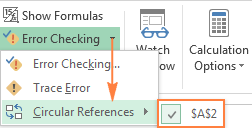
- சுற்றறிக்கைக் குறிப்புகள் கீழ் பட்டியலிடப்பட்டுள்ள கலத்தின் மீது கிளிக் செய்யவும், Excel உங்களை அந்தக் கலத்திற்குச் சரியாகக் கொண்டு வரும்.<17
நீங்கள் இதைச் செய்தவுடன், உங்கள் பணிப்புத்தகத்தில் வட்டக் குறிப்புகள் இருப்பதை நிலைப் பட்டி உங்களுக்குத் தெரிவிக்கும் மற்றும் அந்தக் கலங்களில் ஒன்றின் முகவரியைக் காண்பிக்கும்:
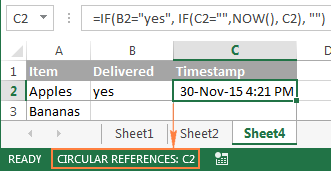
மற்ற தாள்களில் வட்டக் குறிப்புகள் காணப்பட்டால், நிலைப் பட்டியில் செல் முகவரி இல்லாமல் " சுற்றறிக்கைக் குறிப்புகள் " மட்டுமே காண்பிக்கப்படும்.
குறிப்பு. இட்ரேடிவ் கணக்கீடு விருப்பம் இயக்கப்பட்டிருக்கும் போது இந்த அம்சம் முடக்கப்படும், எனவே வட்டக் குறிப்புகளுக்கான பணிப்புத்தகத்தைச் சரிபார்க்கத் தொடங்கும் முன் அதை அணைக்க வேண்டும்.
எக்செல் இல் வட்டக் குறிப்புகளை எப்படி அகற்றுவது
வருந்தத்தக்கது , எக்செல் இல் எந்த ஒரு பொறிமுறையும் இல்லை, இது ஒரு பட்டனை கிளிக் செய்வதன் மூலம் பணிப்புத்தகத்தில் உள்ள அனைத்து வட்ட சூத்திரங்களையும் அகற்ற உங்களை அனுமதிக்கும். அவற்றிலிருந்து விடுபட, மேலே உள்ள படிகளைச் செய்வதன் மூலம் நீங்கள் ஒவ்வொரு வட்டக் குறிப்பையும் தனித்தனியாக ஆய்வு செய்ய வேண்டும், பின்னர் கொடுக்கப்பட்ட வட்ட சூத்திரத்தை முழுவதுமாக அகற்ற வேண்டும் அல்லதுஅதை ஒன்று அல்லது அதற்கு மேற்பட்ட எளிய சூத்திரங்களுடன் மாற்றவும்.
சூத்திரங்கள் மற்றும் கலங்களுக்கிடையேயான உறவை எப்படிக் கண்டுபிடிப்பது
எக்செல் வட்டக் குறிப்பு வெளிப்படையாக இல்லாத சந்தர்ப்பங்களில், தடவை முன்னுதாரணங்கள் மற்றும் டிரேஸ் டிபென்டென்ட்கள் அம்சங்கள் ஒன்று அல்லது அதற்கு மேற்பட்ட கோடுகளை வரைவதன் மூலம் உங்களுக்கு ஒரு துப்பு கொடுக்கலாம், அவை தேர்ந்தெடுக்கப்பட்ட கலத்தால் எந்த செல்கள் பாதிக்கப்படுகின்றன அல்லது பாதிக்கப்படுகின்றன என்பதைக் காண்பிக்கும்.
தடுப்பு அம்புகளைக் காட்ட, <1 க்குச் செல்லவும்>Formulas tab > Formula Auditing group, மற்றும் விருப்பங்களில் ஒன்றை கிளிக் செய்யவும்:
Trace Precedents - ஒரு சூத்திரத்திற்கு தரவை வழங்கும் செல்களைக் கண்டறியும், அதாவது. தேர்ந்தெடுக்கப்பட்ட கலத்தை எந்த செல்கள் பாதிக்கின்றன என்பதைக் குறிக்கும் கோடுகளை வரைகிறது.
டிரேஸ் டிபெண்டண்ட்ஸ் - செயலில் உள்ள கலத்தைச் சார்ந்திருக்கும் செல்களைக் கண்டறியும், அதாவது தேர்ந்தெடுக்கப்பட்ட கலத்தால் எந்த செல்கள் பாதிக்கப்படுகின்றன என்பதைக் குறிக்கும் கோடுகளை வரைகிறது. வேறு வார்த்தைகளில் கூறுவதானால், தேர்ந்தெடுக்கப்பட்ட கலத்தைக் குறிக்கும் சூத்திரங்கள் எந்தெந்த கலங்களில் உள்ளன என்பதை இது காட்டுகிறது.
மாற்றாக, நீங்கள் பின்வரும் குறுக்குவழிகளைப் பயன்படுத்தலாம்:
- டிரேஸ் முன்னோடி: Alt+T U T 16>டிரேஸ் டிபெண்டண்ட்ஸ்: Alt+T U D
அம்புக்குறிகளை மறைக்க, அம்புகளை அகற்று பட்டனை டிரேஸ் டிபெண்டண்ட்ஸ் க்கு கீழே இருக்கும்.
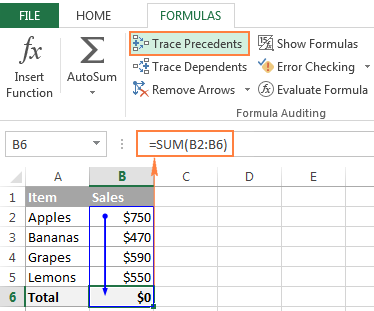
மேலே உள்ள எடுத்துக்காட்டில், டிரேஸ் முன்னோடி அம்புக்குறியானது B6க்கு எந்த செல்கள் நேரடியாக தரவை வழங்குகின்றன என்பதைக் காட்டுகிறது. நீங்கள் பார்க்க முடியும் என, செல் B6 சேர்க்கப்பட்டுள்ளது, இது ஒரு வட்டக் குறிப்பை உருவாக்குகிறது மற்றும் சூத்திரத்தை பூஜ்ஜியமாக மாற்றுகிறது. நிச்சயமாக, இதை சரிசெய்ய எளிதானது, B6 ஐ மாற்றவும்SUM இன் வாதத்தில் B5 உடன்: =SUM(B2:B5)
பிற வட்டக் குறிப்புகள் அவ்வளவு வெளிப்படையாக இருக்காது மேலும் அதிக சிந்தனை மற்றும் கணக்கீடுகள் தேவைப்படலாம்.
எக்செல் வட்டக் குறிப்புகளை நீங்கள் கையாளும் விதம் இதுதான். இந்த குறுகிய பயிற்சி இந்த "குருட்டுப் புள்ளியில்" சிறிது வெளிச்சம் போட்டிருப்பதாக நம்புகிறோம், மேலும் இப்போது நீங்கள் மேலும் அறிய மேலும் ஆராய்ச்சி செய்யலாம். படித்ததற்கு நன்றி மற்றும் அடுத்த வாரம் எங்கள் வலைப்பதிவில் உங்களைப் பார்ப்பதற்கு ஆவலுடன் காத்திருக்கிறேன்!

